웹과 앱 개발에서의 디자인시 절대 단위와 상대 단위를 사용에 대해
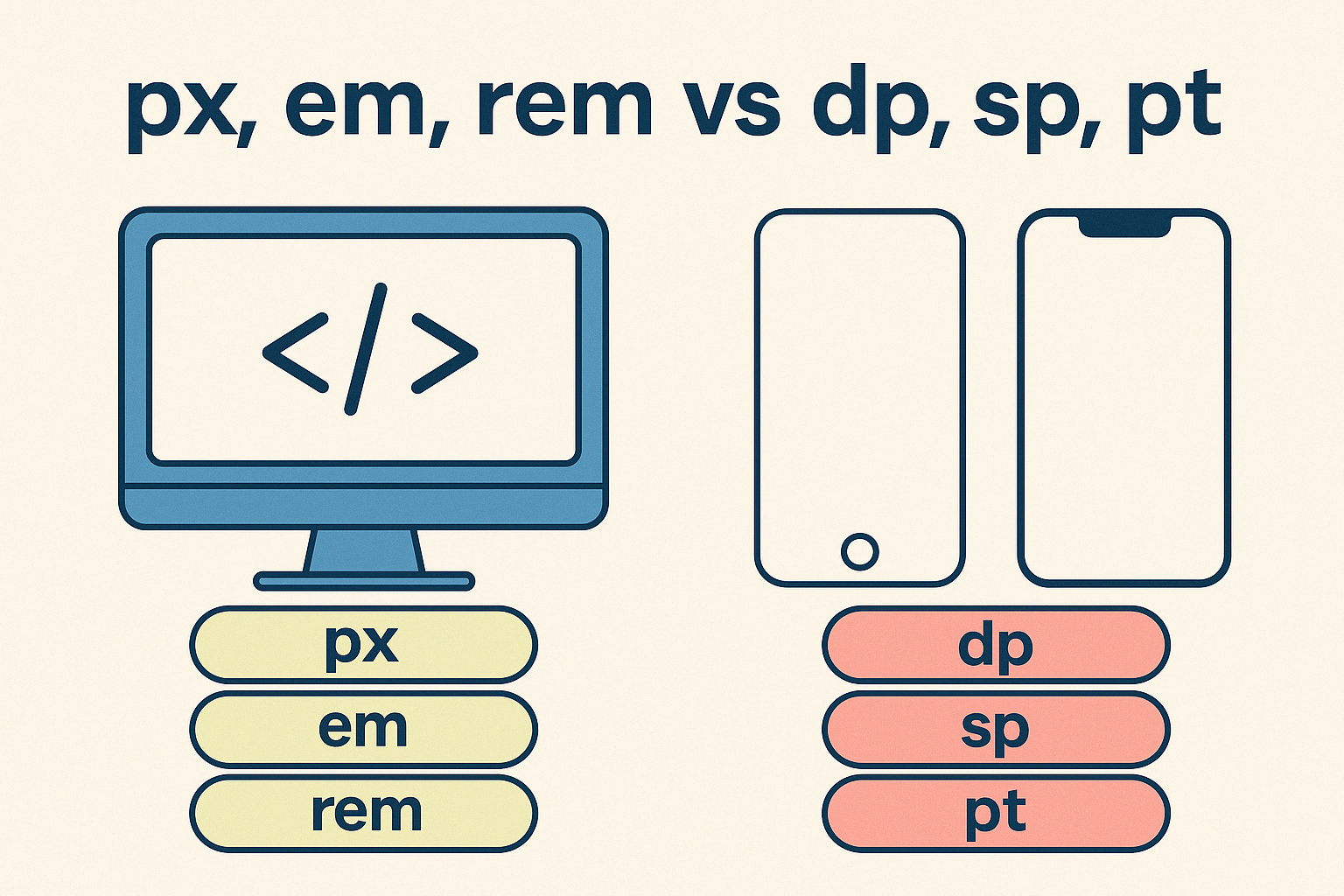
웹과 네이티브 앱 개발에서 단위 선택은 접근성, 반응성, 유지보수성에 큰 영향을 미칩니다. 특히 일부 디자이너들은 “px 같은 절대 단위는 무조건 안 된다!”고 생각해 **상대 단위(em, rem)**만 고집하기도 하는데, 이 역시 과도하게 사용하면 사용자 설정 글자 확대 시 레이아웃이 깨지는 문제가 발생할 수 있습니다.
이번 포스팅에서는:
- 웹(CSS) 에서 주로 쓰이는
px,em,rem - 안드로이드(Android) 에서 쓰이는
dp(density‑independent pixel)와sp(scale‑independent pixel) - iOS 네이티브에서의
pt(point)와px
의 차이와 목적별 올바른 활용법을 살펴봅니다.
1. 웹(CSS) 단위: px · em · rem
1.1 px (픽셀)
- 절대 단위: 물리적 픽셀 기반
- 용도: 테두리(border), 그림자(shadow), 그리드(gap) 등
- 장점: 1:1 디자인 구현이 쉽고, 레이아웃 예측 가능
- 단점: 텍스트 확대 시 크기가 고정되어 가독성 저하
1.2 em
- 상대 단위: 부모 요소의
font-size기준 - 용도: 컴포넌트 내부 패딩·라인높이 등, 부모 글자 크기에 비례 조절
- 장점: 글자 크기 변화에 따라 내부 요소도 자동 조정
- 단점: 중첩될수록 값 계산이 복잡해질 수 있음
.card { font-size: 1.2em; /* 부모 대비 120% */ }
.card .title { font-size: 2em; /* .card 기준 240% */ }
1.3 rem
- 상대 단위: 루트(html) 의
font-size기준 - 용도: 사이트 전체 기본 폰트 크기, 제목·본문 글자에 주로 사용
- 장점: 전체 폰트 크기를 한 번에 조정 가능(접근성 향상)
- 단점: 브라우저 기본 크기 변경에 민감할 수 있음
html { font-size: 16px; }
body { font-size: 1rem; } /* 16px */
h1 { font-size: 2rem; } /* 32px */
2. 안드로이드 뷰 단위: dp · sp
2.1 dp (Density‑Independent Pixel)
- 설명: 화면 밀도(dpi)에 관계없이 일관된 물리적 크기를 보장
- 용도: 레이아웃 마진, 패딩, 뷰(버튼·이미지) 크기 지정
- 장점: 기기별 화면 해상도 차이 무시, 레이아웃 일관성 유지
<Button
android:layout_width="100dp"
android:layout_height="48dp" />
2.2 sp (Scale‑Independent Pixel)
- 설명: dp에 사용자 폰트 크기 설정(scale) 을 추가로 반영
- 용도: 텍스트 크기 지정
- 장점: 시스템 글자 크기 변경에 따라 자동 확대/축소(접근성 지원)
<TextView
android:textSize="16sp"
android:layout_margin="8dp" />
3. iOS 네이티브 단위: pt · px
3.1 pt (Point)
- 설명: 포인트 단위. 1pt는
- 구형 기기(~@1x): 1px
- 레티나(@2x): 2px
- 슈퍼 레티나(@3x): 3px
- 용도: 폰트 크기, 레이아웃 마진/패딩, 뷰 크기 지정
- 장점: 다양한 해상도에서 물리적 크기 일관성
label.font = UIFont.systemFont(ofSize: 16) // 16pt
view.frame = CGRect(x: 20, y: 50, width: 280, height: 44)
3.2 px (Pixel)
- 설명: 실제 디스플레이의 물리적 픽셀 단위
- 용도: 고해상도 이미지를 처리하거나 픽셀 단위 정밀 제어가 필요할 때
- 주의: 주로 자동 변환 로직(@2x, @3x)가 개발 툴에서 처리
4. 단위 혼용 전략: 목적별 최적 활용법
| 목적 | 웹(CSS) | Android | iOS |
|---|---|---|---|
| 글자 크기 | rem |
sp |
pt |
| 컴포넌트 내부 | em (패딩, 라인높이) |
dp, 내부 sp 혼용 |
pt 기반 padding·margin |
| 디자인 디테일 | px (border, shadow) |
dp |
pt 또는 asset @nx 활용 |
| 레이아웃 그리드 | px/rem 혼용 |
dp |
pt |
-
웹
- 본문·제목:
rem→ 접근성 설정 시 전체 폰트 조정 - 컴포넌트 패딩·행간:
em→ 컴포넌트 글자 크기 비례 유지 - 테두리·그리드:
px→ 디자인 의도 1:1 보장
- 본문·제목:
-
안드로이드
- 화면 요소 크기:
dp→ 기기 독립적 물리 크기 - 텍스트:
sp→ 시스템 글자 크기 반영
- 화면 요소 크기:
-
iOS
- 전체 포인트:
pt→ 다양한 디스플레이 밀도 자동 변환 - 이미지 에셋: @1x/@2x/@3x 처리로 실제 픽셀 대응
- 전체 포인트:
5. 접근성 고려 팁
-
브라우저·OS 폰트 확대:
- 웹은
rem으로 전체 폰트 확대 반영 - 네이티브는 시스템 글자 크기 설정에 따라
sp·pt자동 적용
- 웹은
-
글자 크기 한계 설정:
- CSS
clamp()로 최대·최소 크기 제한 - 네이티브는 텍스트 스타일(Accessibility Dynamic Type)로 폰트 범위 지정
- CSS
-
미디어쿼리·레이아웃 조정:
- 웹: 브레이크포인트별
html { font-size }변경 - 앱: 화면 가로 세로 및 사용자 설정에 따라 동적 레이아웃 적용
- 웹: 브레이크포인트별
6. 결론
- **절대(px/pt/dp)**와 상대(rem/em/sp) 단위를 목적별로 혼용해야
- 디자인 의도(정밀 제어)와 사용자 편의성(접근성)을 균형 있게 달성할 수 있습니다.
- CSS, Android, iOS 각 플랫폼의 최적 단위를 이해하고 적용하면
- 레이아웃 깨짐 없이 일관된 UX를 제공할 수 있습니다.
단위 선택에서 “무조건 상대만 쓰자” 또는 “무조건 절대만 쓰자”는 양극단의 함정입니다.
각 플랫폼의 단위 특성을 적극 활용하여, 디자인 완성도와 접근성을 동시에 만족시키는 스마트한 개발 전략을 적용해 보세요!
Comments ()